mac卸载软件,小编告诉你mac系统如何卸载软件
分类:windows7教程 发布时间:2018-05-22 11:24:57
刚刚接触mac系统的用户们因为太过陌生,总会遇到很多问题。比如,近来就有一些朋友反馈不懂得该如何卸载mac电脑中的软件,这要怎么办呢?这样会很影响我们的使用,接下来,下面,小编就来跟大家讲解mac系统卸载软件的方法。
用习惯了WINDOWS系统的用户么在使用Mac电脑时,小伙伴在使用mac的时候,都是有种种的不适应,一定会遇到的一个问题就是Mac上怎么卸载软件?内存不够的时候就很麻烦了。那么mac系统如何卸载软件?下面,小编给大家带来了mac系统卸载软件的图文。
mac系统如何卸载软件
打开Finder,就是Dock栏下方的左侧的第一个按钮,点击进入。
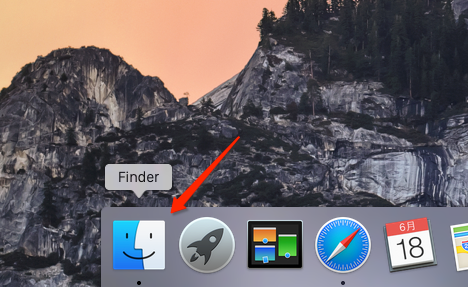
卸载软件系统软件图解1
在左侧菜单中不难发现应用程序这个选项,点击进入。
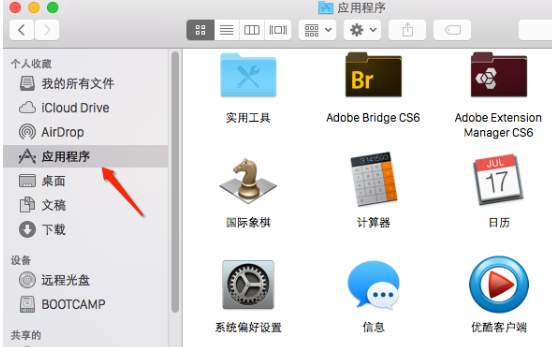
mac系统系统软件图解2
进入之后我们就能看见我们电脑上自己安装的所有程序,选择自己想要卸载的软件,点击鼠标右键,选择移动到废纸篓。
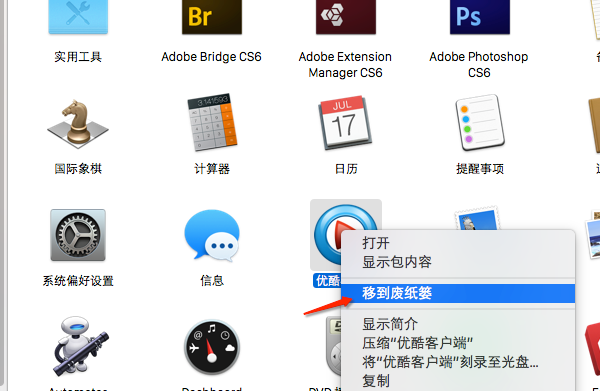
卸载软件系统软件图解3
如果想要完全卸载,我们右键点击Dock中的废纸篓,点击右键,选择清倒废纸篓,就可以完全清除你想要卸载的软件了。
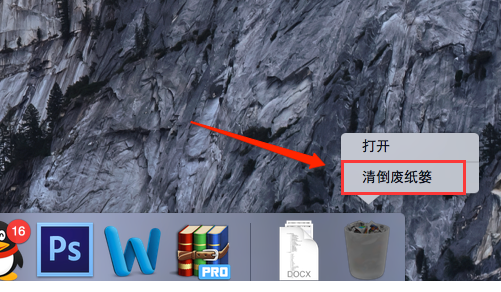
卸载软件系统软件图解4
以上就是mac系统卸载软件的操作流程。
注意事项:废纸篓的文件清除之后就很难恢复了,所以在清倒之前一定要考虑清除的软件是否是自己不再需要的了。






 立即下载
立即下载







 魔法猪一健重装系统win10
魔法猪一健重装系统win10
 装机吧重装系统win10
装机吧重装系统win10
 系统之家一键重装
系统之家一键重装
 小白重装win10
小白重装win10
 杜特门窗管家 v1.2.31 官方版 - 专业的门窗管理工具,提升您的家居安全
杜特门窗管家 v1.2.31 官方版 - 专业的门窗管理工具,提升您的家居安全 免费下载DreamPlan(房屋设计软件) v6.80,打造梦想家园
免费下载DreamPlan(房屋设计软件) v6.80,打造梦想家园 全新升级!门窗天使 v2021官方版,保护您的家居安全
全新升级!门窗天使 v2021官方版,保护您的家居安全 创想3D家居设计 v2.0.0全新升级版,打造您的梦想家居
创想3D家居设计 v2.0.0全新升级版,打造您的梦想家居 全新升级!三维家3D云设计软件v2.2.0,打造您的梦想家园!
全新升级!三维家3D云设计软件v2.2.0,打造您的梦想家园! 全新升级!Sweet Home 3D官方版v7.0.2,打造梦想家园的室内装潢设计软件
全新升级!Sweet Home 3D官方版v7.0.2,打造梦想家园的室内装潢设计软件 优化后的标题
优化后的标题 最新版躺平设
最新版躺平设 每平每屋设计
每平每屋设计 [pCon planne
[pCon planne Ehome室内设
Ehome室内设 家居设计软件
家居设计软件 微信公众号
微信公众号

 抖音号
抖音号

 联系我们
联系我们
 常见问题
常见问题



